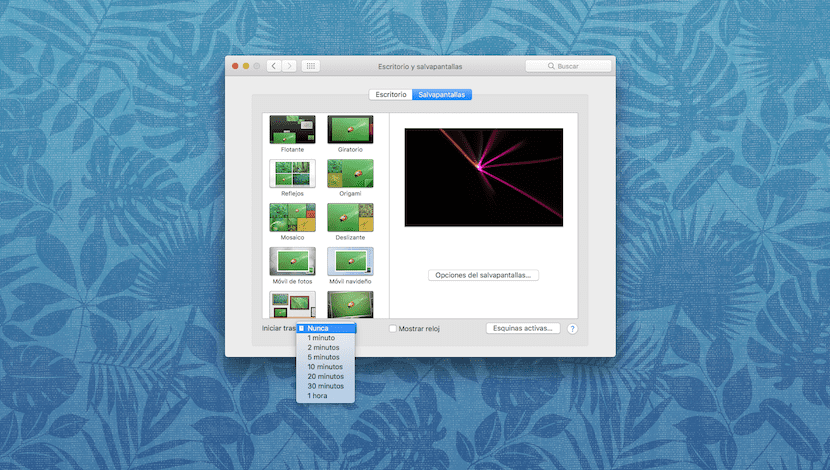
모든 운영 체제에 존재하는 것 중 하나는 스크린 세이버. macOS에서는 그다지 적지 않을 것이며 Apple은 처음부터이 옵션을 구현했습니다. 그러나 화면 보호기 시작 시스템 세이버 옵션에서 구성한 내용에 따라 관리 할 수 있습니다. 시스템 환경 설정> 에너지 절약에서 찾을 수 있습니다.
자, 이것이 우리가이 기사에서 여러분에게 말하고 싶은 유일한 것은 아니며, 제가 제 Mac에서 정말로 제거하고 싶은 것은 로그인 화면에서 화면 보호기가 실행되는 것입니다.
Mac을 시작할 때 가장 먼저 표시되는 것은 사용자를 선택하고 이전에 비활성화하지 않은 경우 자격 증명을 입력해야하는 로그인 화면입니다. Finder 데스크탑에 들어가면 에너지 절약과 데스크탑 및 화면 보호기 항목에서 구성한 모든 옵션이 실행되기 시작합니다. 화면 보호기가 특정 시간 (분) 후에 실행되도록하려면 드롭 다운에서 시간을 선택하고 시간에 따라 달라진다는 점을 고려하여 구성해야합니다. 이코노마이저에서 구성했습니다. 전원에 연결되어있을 때와 배터리로 작동 할 때 장비가 절전 모드로 전환되도록합니다.
이것은 화면 보호기의 정상적인 작동입니다. 즉, 시스템 내부에서 작업을 시작하도록 구성 할 수 있습니다. 화면 보호기가 절대 점프하지 않도록하는 것이 원하는 경우 드롭 다운에서 선택하는 항목은 어머 놀랐다 작업을 종료합니다. 자, 당신이 원하는 것이 내가 찾던 것이라면 스크린 세이버는 무엇입니까 로그인 화면에서 시작되지 않습니다 세션을 즉시 시작하지 않으시면 저희가해야합니다 터미널의 명령을 통해 그리고 그것은 시스템 사용자의 숨겨진 부분의 변화라는 것입니다.
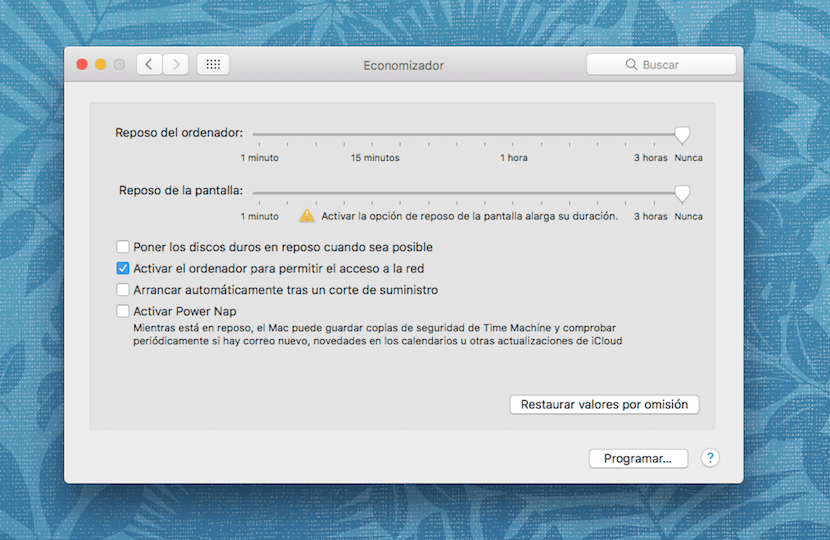
이를 위해 사용해야하는 명령은 다음과 같습니다.
sudo 기본값 쓰기 / 라이브러리 / 환경 설정 /com.apple.screensaver 로그인창IdleTime ****
*는 화면 보호기를 이동하는 데 걸리는 시간입니다. 점프하지 않으려면 0 (영)을 입력해야합니다.
sudo 기본값 write /Library/Preferences/com.apple.screensaver loginWindowIdleTime 0